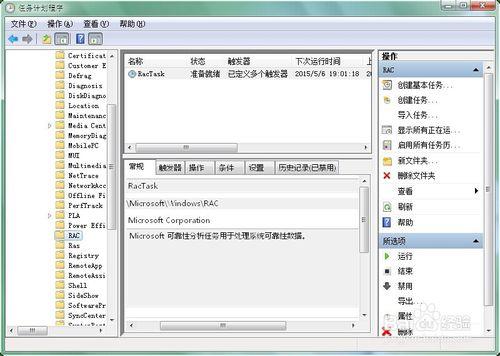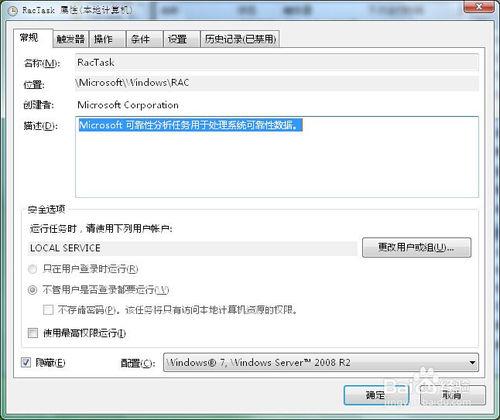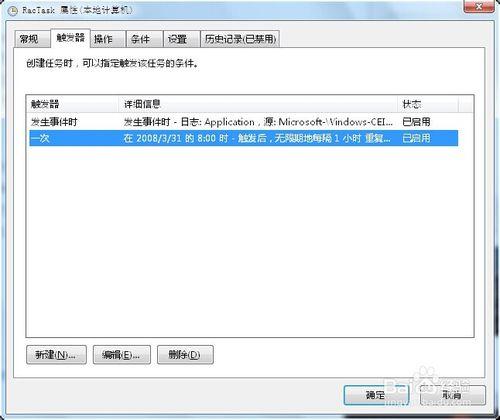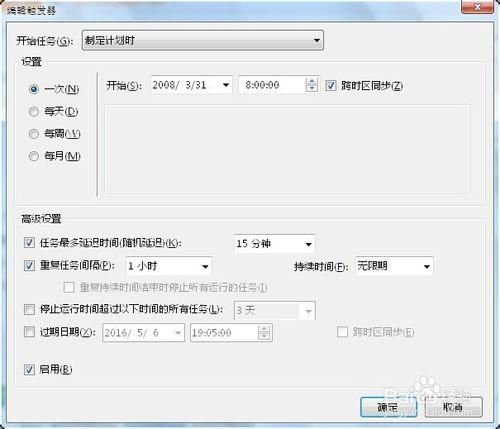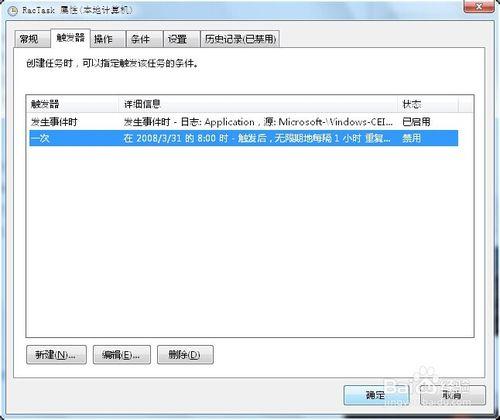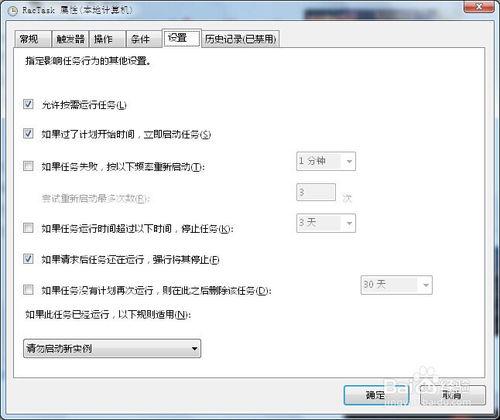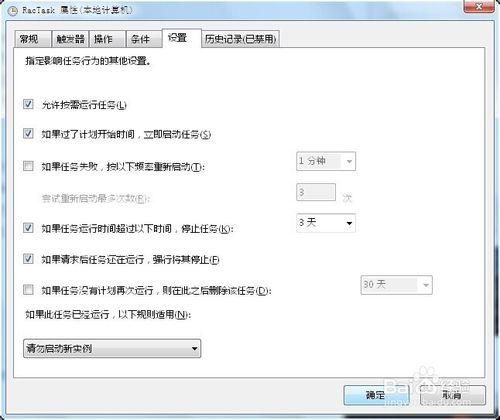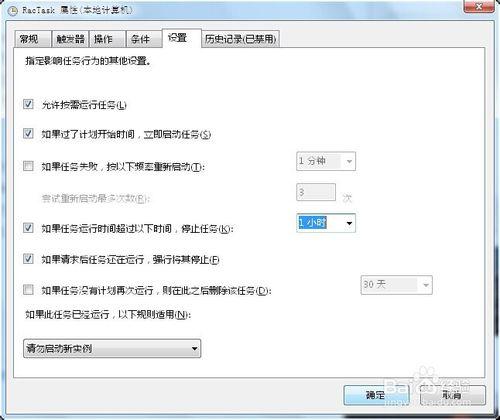計算機在使用一段時間後,發現taskhost.exe $(Arg0) ? 佔用CPU接近50%,這可怎麼辦呢?由於Taskhost控制的是計劃任務程序,殺毒後又沒有病毒木馬,於是打開計劃任務程序找問題。經過摸索,發現原來是RAC(Windows可靠性分析任務)在作怪,終於找到一個方法,可以完美解決這個問題。下面就來仔細說說具體說說吧。
所有操作是在管理員權限下進行的,否則操作會失敗或無法操作。
工具/原料
win7
不需要第三方工具
方法/步驟
打開“命令提示符”窗口。
在“命令提示符”窗口中,輸入“taskschd.msc”並回車,就打開了“任務計劃程序”。
在“任務計劃程序”窗口中,找到Microsoft->Windows->RAC項。
找到Microsoft->Windows->RAC項後,點擊它,在中間部分找到並右擊“RacTask”,就會打開“RacTask右鍵”菜單。
在打開的“RacTask右鍵”菜單中,點擊“屬性”就會打開“RacTask屬性”窗口。
在“RacTask屬性”窗口中,點擊第二個選項卡(觸發器)。
在“觸發器”面板選中“一次”這項,點擊“編輯”。
在“編輯觸發器”窗口中,高級設置的最下面有個“啟用”,去掉前面的鉤,這樣就禁用了每小時運行一次的任務。
關閉“編輯觸發器”窗口,回到“RacTask屬性”窗口後,“一次”項就是禁用的。
再在“RacTask屬性”窗口,點擊“設置”選項。
在“設置”面板中,把“如果任務運行時間超過以下時間,停止任務”的勾打上,默認設置時間為3天。
我們把“如果任務運行時間超過以下時間,停止任務”的時間設置為“1小時”。
到此所有操作就結束了,就能完美解決win7中taskhost.exe$(Arg0)佔用過CPU高的問題。